上一篇讲到,主机正常运转了。但是此时如果直接访问公网IP是打不开网页的,因为主机上没有搭建Web服务器环境,防火墙也没有开放80端口,并且我们没有上传任何网页文件。所以这一篇主要介绍服务器环境的搭建。
三、安装WDCP
常 见的服务器环境有LAMP(Linux+Apache+Mysql+PHP)、LNMP(Linux+Nginx+MySQL+PHP)、 WAMP(Windows+Apache+Mysql+PHP)等,高手可以自己一个一个安装服务器软件,或者使用一键安装包。博主这个等级的建议使用更 方便快捷的WDCP,加上主机网速比较快,使用RPM包安装就非常快了
在这之前,由于WDCP的登录端口是8080,所以要先修改防火墙设置,放行这一端口
打开EC2控制面板,还记得下面这张图吗?

最右边有个超链接,点击进入修改防火墙设置:右键点击——Edit inbound rules
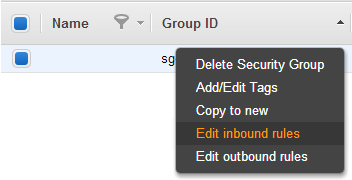
打开编辑窗口如下:
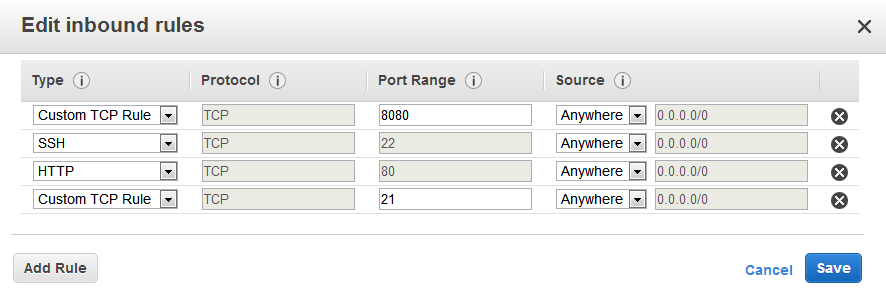
上图中,第一个是自己添加的WDCP端口,Anywhere表示任何IP都可以访问8080端口登录后台;如果只有一个管理员,而且管理员IP不会变,可以在下拉菜单中选择My IP(自动获取你当前的IP)或者Custom IP指定其他IP。注意IP填写的格式,可以先选My IP,参考一下官方是怎么填的
第二个是默认开启的SSH端口,第三个是在Type中选择HTTP后自动填上的80端口,网站要能访问(一般来说)必须开启80端口,至于最后自定义添加的是FTP用到的21端口,虽然不知道有没有用,加就加上吧... 漏了的端口以后可以继续编辑,我暂时只开启这四个
接下来就是疯狂的下载安装阶段了
使用Putty连接主机
先下载Putty,解压后运行里面的puttygen.exe,把你在亚马逊下载的.pem私钥转换为.ppk私钥,方法如下:
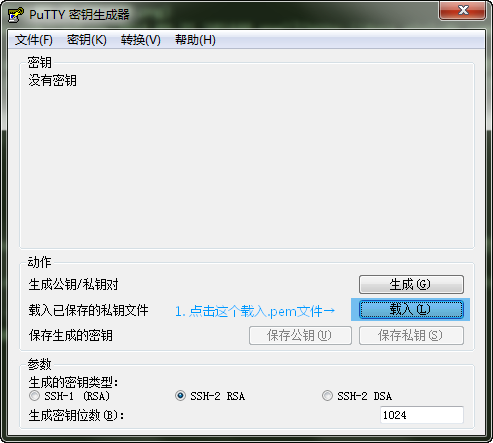
打开的选择文件窗口记得要在右下角选择 全部文件 (*.*),不然找不到.pem文件
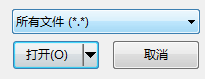
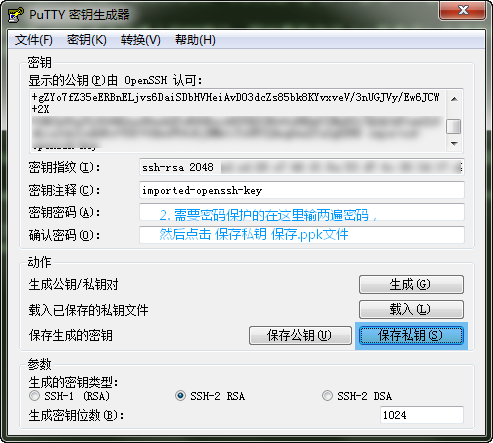
保存的时候如果没有填密码,会弹出一个提醒,你可以三思一下是否加密码,相应选择“是”或者“否”...
接下来运行putty.exe,在连接——SSH——认证这里选择刚刚的.ppk私钥:
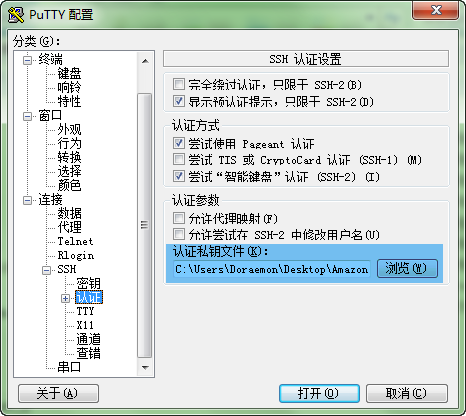
回到会话,填写主机的公网IP,点击“打开”即可连接
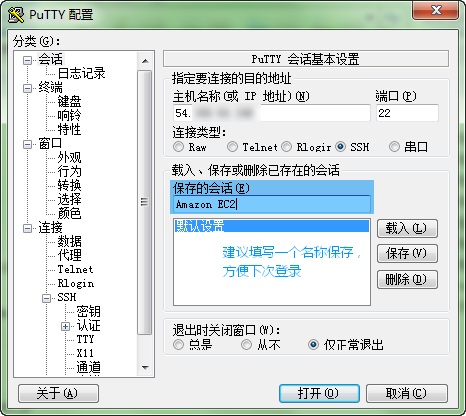
首次连接会提示系统缓存中没有服务器密钥,点“是”将其缓存到系统
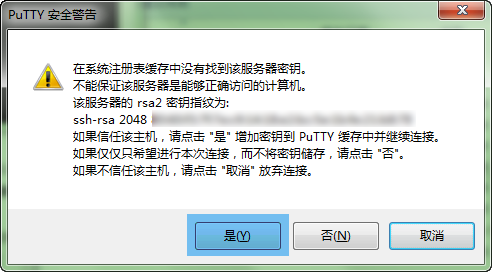
验证了密钥以后会要求输入用户名登录,CentOS默认的是root,使用其他镜像的同学请到这里点击蓝色的Usage Instructions查看使用说明
RPM包安装WDCP
登录成功以后正式进入WDCP的安装,非常简单,只要分别执行两条命令:
wget http://down.wdlinux.cn/in/lanmp_wdcp_ins.sh
sh lanmp_wdcp_ins.sh
如果第一条命令执行后提示wget: command not found如下图,则需要先执行yum -y install wget安装wget
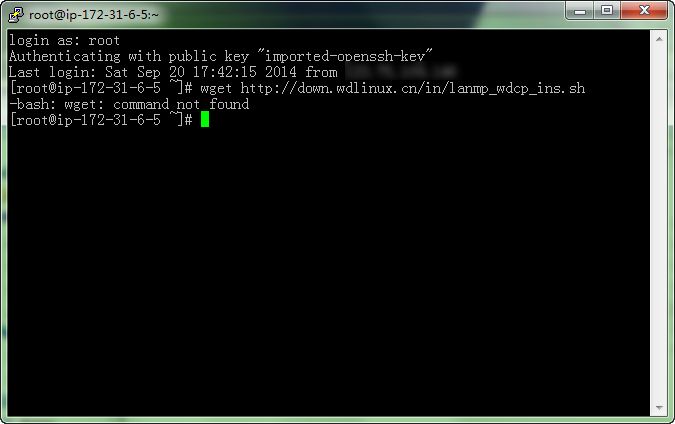
执行完命令,当你看到lanmp_wdcp install OK后,WDCP就安装好了,整个过程不超过15分钟
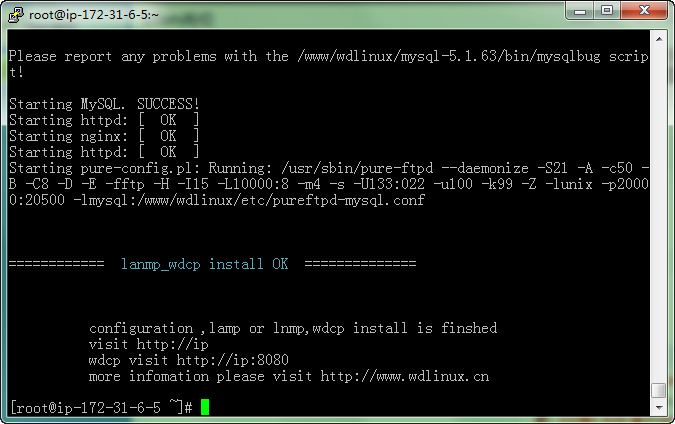
这时候再访问公网IP,你就会看到欢迎页面了,大概是这个样子:

好了,现在要做的第一件事是什么?当然是登录后台改密码!
至于改完密码该做什么,请移步零基础AWS教程图文版(三)
原文:http://bropaul.com/post/aws-walkthrough-2
本文转自:零基础 Amazon Web Services (AWS) 入门教程图文版(二)






相关推荐
AWS(Amazon Web Services)是全球领先的云计算服务平台,提供一系列全面且功能强大的云解决方案。这篇“AWS官方文档:AWS入门”旨在帮助初次接触AWS的用户理解并掌握基础的云计算概念,以及如何在AWS平台上部署、...
亚马逊网络服务(Amazon Web Services,简称AWS)是亚马逊公司推出的云端计算服务,允许个人和企业使用亚马逊的云计算平台来开发、运行和管理应用程序和服务。在2013年出版的《Amazon Web Services For Dummies》一...
与 1.0 版一样,它不仅使您能够轻松使用Amazon Web Services,而且还包括非阻塞 IO 和可插入 HTTP 实现等功能,以进一步自定义您的应用程序。您可以使用Maven或任何支持 MavenCentral 作为工件源的构建系统在几分钟...
Amazon Web Services(AWS)是全球领先的云服务平台,提供了一系列丰富的计算、存储、数据库、分析、机器学习等服务。这篇文档将帮助初学者理解AWS的基础概念,掌握如何利用AWS搭建一个简单的应用示例。 **一、AWS...
《Amazon Associates Web Service开发手册》是一份针对开发者的重要指南,旨在介绍如何利用Amazon Associates Web Service (简称AAWS)来构建各种基于AWS的Web服务与应用程序。该手册涵盖了从入门到高级的所有必要...
AWS(Amazon Web Services)是全球领先的云计算服务提供商,其网络服务是构建和扩展应用程序的关键组成部分。这份概览主要涵盖了AWS的几个核心网络服务,包括: 1. **Amazon CloudFront**:这是一个全球内容分发...
通过AWS3.0,用户可以快速在亚马逊Web服务(Amazon Web Services)平台上部署自己的计算资源,无需深入了解底层的基础设施细节。 服务器搭建通常涉及到多个步骤,包括选择合适的实例类型、操作系统、存储选项、网络...
《AWS云计算实战》是人民邮电出版社出版的一本专业书籍,专为想要深入了解AWS(Amazon Web Services)云计算平台的读者而设计。这本书以其全面且深入的内容,被广泛认为是最好的AWS入门书籍,适合初学者和有一定经验...
* Kotlin 应用程序可以部署到支持 Java Web 应用程序的任何主机,包括 Amazon Web Services、Google Cloud Platform 等。 * Heroku:要在 Heroku 上部署 Kotlin 应用程序,可以按照 Heroku 官方教程来做。 * AWS ...
AWS计算机视觉:Amazon Web Services的GluonCV入门关于本课程本课程概述了计算机视觉(CV),使用Amazon Web Services(AWS)的机器学习(ML),以及如何使用Apache MXNet和GluonCV工具包构建和训练CV模型。...
用于Pulumi的Amazon Web Services(AWS)资源提供程序使您可以在云程序中使用AWS资源。 要使用此软件包,请先 。 要进行简化的Pulumi演练,包括语言运行时安装和AWS配置,请单击下面的“入门”。 正在安装 该软件包...
AWS 白皮书系列是关于亚马逊网络服务(Amazon Web Services, AWS)的详细技术文档,旨在帮助用户深入了解和有效利用AWS的各项服务。本压缩包包含了多个主题,涵盖了从目录服务到数据库迁移,再到云管理、性能优化和...
带有Java Spring Boot的AWS S3图像上传器用Java开发的简单Amazon Web Services S3图像上传器入门这些说明将为您提供在本地计算机上运行并运行的项目的副本,以进行开发和测试。 AWS S3文档先决条件阿帕奇Maven JDK ...
一个存储我的解决方案和课程附加资源的存储库 - AWS 计算机视觉 - 开始使用 Amazon Web Services 在 Coursera 上提供的 GluonCV。 :open_book: 目录 :计算机视觉简介 :AWS上的机器学习 :使用 GluonCV 模型 :...
适用于Cloudera Altus Director的Amazon Web Services(AWS)插件 介绍 该项目定义了一个插件,该插件实现了适用于 (AWS)的(Director SPI)。 该插件实现了一个分配 (EC2)实例的计算提供程序,以及一个分配 ...
以下提供了使用Middleman,Amazon Web Services,CircleCI和Prismic生成静态站点的分步说明。 原料 Middleman gems 和 和 作为用于部署到AWS和进行自动化测试的持续集成平台 内容管理的 目录 1.运行本地Web服务器...
标题和描述所揭示的知识点主要集中在Amazon Web Services (AWS) 中的Simple Notification Service (SNS)。AWS SNS是AWS提供的一个可扩展的云消息推送服务,它允许用户通过各种通信协议向应用程序或服务发送推送通知...
PlantUML的AWS图标PlantUML精灵,宏和其他包含用于Amazon Web Services(AWS)的服务和资源。 用于使用AWS组件创建PlantUML图。 所有元素都是从官方的生成的,并且与和结合使用时,是将您的设计,部署和拓扑作为代码...
Boto3-适用于 Python 的 AWS SDK Boto3 是适用于 Python 的 Amazon Web Services (AWS) 软件开发工具包 (SDK),它允许 Python 开发人员编写利用 Amazon S3 和 Amazon EC2 等服务的软件。您可以在我们的文档站点上...